Page 1

XPS 27
Konguracja i dane techniczne
Model komputera: XPS 7760
Model regulacji: W13C
Typ regulacji: W13C001
Page 2

Uwagi, przestrogi i ostrzeżenia
UWAGA: Napis UWAGA oznacza ważną wiadomość, która pomoże lepiej
wykorzystać komputer.
PRZESTROGA: Napis PRZESTROGA informuje o sytuacjach, w których
występuje ryzyko uszkodzenia sprzętu lub utraty danych, i przedstawia
sposoby uniknięcia problemu.
OSTRZEŻENIE: Napis OSTRZEŻENIE informuje o sytuacjach, w których
występuje ryzyko uszkodzenia sprzętu, obrażeń ciała lub śmierci.
© 2018 Dell Inc. lub podmioty zależne. Wszelkie prawa zastrzeżone. Dell, EMC i inne znaki
towarowe są znakami towarowymi rmy Dell Inc. lub jej spółek zależnych. Inne znaki
towarowe mogą być znakami towarowymi ich właścicieli.
2018-02
Wer. A01
Page 3

Spis treści
Skonguruj komputer.................................................... 5
Widoki...........................................................................11
Góra..........................................................................................................11
Przód........................................................................................................11
Dół........................................................................................................... 12
W lewo.....................................................................................................13
Prawa strona............................................................................................14
Tył............................................................................................................15
Transformacja.......................................................................................... 16
Nachylenie............................................................................................... 17
Dane techniczne.......................................................... 20
Wymiary i masa....................................................................................... 20
Informacje o systemie..............................................................................20
Pamięć....................................................................................................20
Porty i złącza........................................................................................... 21
Komunikacja............................................................................................22
Audio.......................................................................................................22
Podczas przechowywania....................................................................... 22
Czytnik kart pamięci................................................................................23
Zasilanie.................................................................................................. 23
Kamera....................................................................................................23
Stelaż VESA do montażu na ścianie........................................................ 23
Podstawka.............................................................................................. 24
Video (Graka)........................................................................................24
Wyświetlacz............................................................................................24
Środowisko pracy komputera.................................................................. 25
3
Page 4

Wbudowany przycisk autotestu wyświetlacza..............26
Uzyskiwanie pomocy i kontakt z rmą Dell...................28
Narzędzia pomocy technicznej do samodzielnego wykorzystania........... 28
Kontakt z rmą Dell.................................................................................29
4
Page 5

Skonguruj komputer
1 Podłącz klawiaturę i mysz.
Zapoznaj się z dokumentacją dostarczoną z klawiaturą i myszą.
5
Page 6

2 Zainstaluj klucz sprzętowy USB myszy/klawiatury bezprzewodowej.
a Przechyl wyświetlacz.
b Naciśnij i pociągnij pokrywę wnęki na klucz sprzętowy USB.
c Włóż klucz sprzętowy USB.
d Włóż na miejsce pokrywę wnęki na klucz sprzętowy USB i zatrzaśnij ją.
6
Page 7

3 Podłącz kabel zasilania.
UWAGA: Przeprowadź kabel przez podstawkę, by uniknąć jego
potencjalnego uszkodzenia.
7
Page 8

4 Naciśnij przycisk zasilania.
8
Page 9
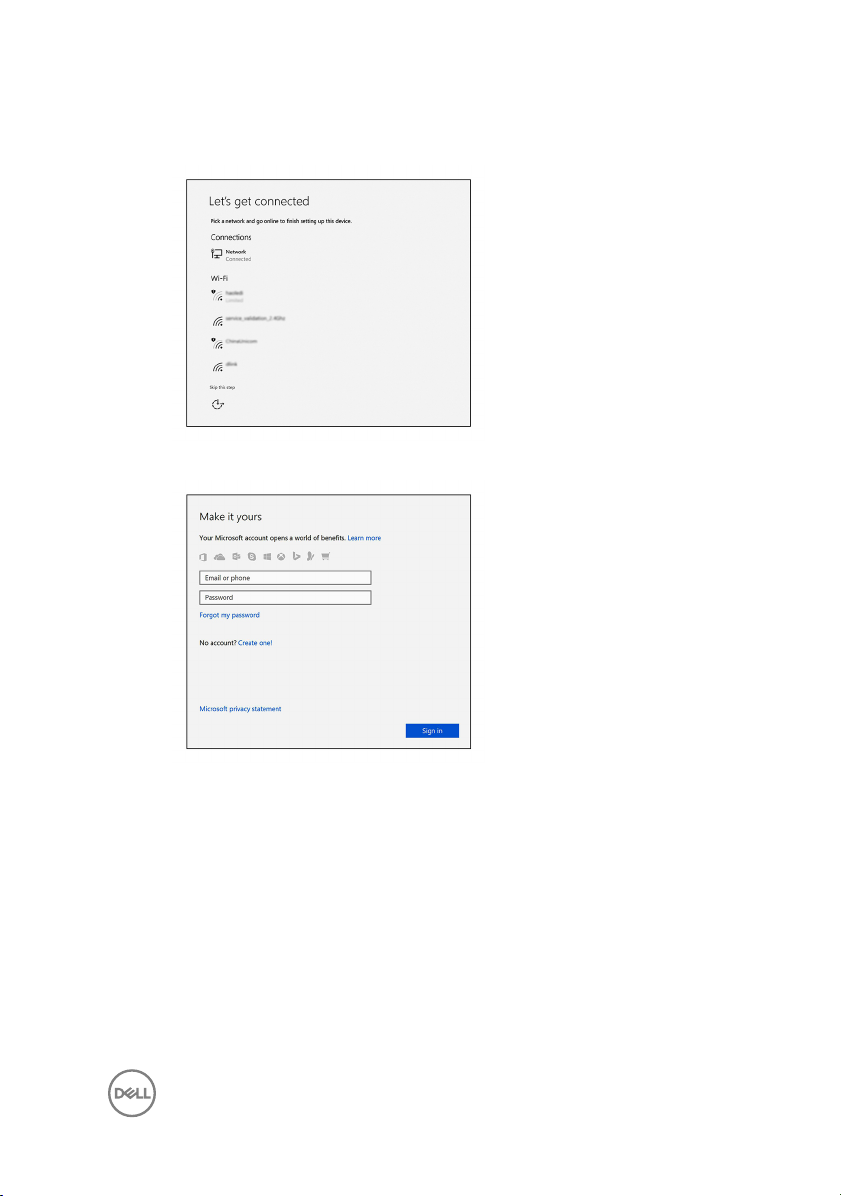
5 Dokończ kongurowanie systemu Windows.
a) Podłącz komputer do sieci.
b) Zaloguj się do konta Microsoft lub utwórz konto lokalne.
9
Page 10

6 Zapoznaj się z zasobami rmy Dell na pulpicie.
Tabela 1. Zasoby rmy Dell
Zarejestruj swój komputer
Pomoc i obsługa techniczna rmy Dell
SupportAssist — Sprawdź i zaktualizuj komputer
10
Page 11

Widoki
Góra
1 Macierz mikrofonów (4)
Wejście dźwięku wysokiej jakości.
Umożliwia nagrywanie głosu,
prowadzenie rozmów itd.
Przód
11
Page 12

1 Emitery podczerwieni (2)
Emitują promieniowanie podczerwone, który umożliwia pomiar odległości i
śledzenie ruchu za pomocą kamery.
2 Lampka stanu kamery
Świeci, gdy kamera jest w użyciu.
3 Kamera
Umożliwia prowadzenie telekonferencji, robienie zdjęć i nagrywanie wideo.
4 Kamer na podczerwień
Funkcja wykrywania głębi kamery zwiększa bezpieczeństwo po sparowaniu z
systemem rozpoznawania twarzy Windows Hello.
5 Głośniki
Posiada wyjście audio.
Dół
1 Etykieta ze znacznikiem
serwisowym
Znacznik serwisowy (ang. Service
Tag) jest unikatowym
identykatorem alfanumerycznym,
który umożliwia pracownikom
serwisowym rmy Dell
identykowanie podzespołów
sprzętowych w komputerach
klientów i uzyskiwanie dostępu do
informacji o gwarancji.
12
2 Wbudowany przycisk autotestu
wyświetlacza
Wciśnij, aby uruchomić autotest
wyświetlacza.
Więcej informacji zawiera sekcja
Wbudowany przycisk autotestu
wyświetlacza.
Page 13

W lewo
1 Gniazdo karty SD
Umożliwia odczytywanie i zapisywanie informacji na karcie SD.
2 Gniazdo słuchawek
Umożliwia podłączenie słuchawek lub zestawu słuchawkowego (słuchawek i
mikrofonu).
13
Page 14

Prawa strona
1 Przycisk zasilania
Umożliwia włączanie komputera i zmienianie trybu zasilania.
Naciśnij, aby komputer przeszedł do stanu uśpienia, jeśli jest włączony.
Naciśnij i przytrzymaj przez 4 sekund, aby wymusić wyłączenie komputera.
UWAGA: Sposób działania przycisku zasilania można dostosować w
oknie Opcje zasilania. Więcej informacji zawiera sekcja
(Ja i mój Dell) na stronie www.dell.com/support/manuals.
2 Port USB 3.0 z funkcją PowerShare
Podłącz urządzenia zewnętrzne, takie jak urządzenia pamięci masowej i drukarki.
Zapewnia szybkość transmisji danych do 5 Gb/s. Port z funkcją PowerShare
umożliwia ładowanie urządzeń USB nawet wtedy, kiedy komputer jest
wyłączony.
UWAGA: Jeżeli komputer jest wyłączony lub jest w stanie hibernacji,
należy podłączyć zasilacz, aby naładować urządzenia korzystające z
portu PowerShare. Funkcję tę należy włączyć w programie konguracji
BIOS.
Me and My Dell
14
Page 15

UWAGA: Niektóre urządzenia USB mogą nie być ładowane, gdy
komputer jest wyłączony lub w trybie uśpienia. Aby w takich
przypadkach naładować urządzenie, należy włączyć komputer.
Tył
1 Porty Thunderbolt 3 (USB Type-C) (2)
Obsługuje standardy USB3.1 Gen2, DisplayPort1.2, Thunderbolt3, a ponadto
umożliwia podłączenie wyświetlacza zewnętrznego za pomocą adaptera.
Zapewnia szybkość transmisji danych do 10 Gb/s w przypadku USB3.1 Gen2
oraz do 40 Gb/s w przypadku złącza Thunderbolt3.
2 Port sieciowy
Służy do podłączania przewodu Ethernet (RJ45) z routera lub modemu
szerokopasmowego w celu uzyskania dostępu do sieci LAN lub sieci Internet.
3 Przycisk diagnostyki zasilania
Naciśnięcie tego przycisku pozwala sprawdzić stan zasilania.
4 Lampka diagnostyki zasilania
Wskazuje stan włączenia zasilacza
5 Złącze DisplayPort
Służy do podłączania zewnętrznego monitora lub projektora.
15
Page 16

6 Porty USB 3.0 (4)
Podłącz urządzenia zewnętrzne, takie jak urządzenia pamięci masowej i drukarki.
Zapewnia szybkość transmisji danych do 5 Gb/s
7 Port HDMI
Umożliwia podłączenie telewizora lub innego urządzenia z wejściem HDMI.
Zapewnia wyjście wideo i audio.
8 Liniowe złącze wyjściowe (kongurowane)
Umożliwia podłączanie urządzeń wyjściowych dźwięku, takich jak wzmacniacze i
głośniki.
UWAGA: Liniowe złącze wyjściowe można skongurować do obsługi
wejścia audio, mikrofonu i słuchawek.
9 Złącze zasilacza
Umożliwia podłączenie zasilacza do komputera.
10 Gniazdo linki antykradzieżowej
Umożliwia podłączenie linki antykradzieżowej, służącej do ochrony komputera
przed kradzieżą.
Transformacja
Podstawka przegubowa
16
Page 17

Nachylenie
Podstawka płaska
17
Page 18

18
Page 19

Podstawka przegubowa
19
Page 20

Dane techniczne
Wymiary i masa
Tabela 2. Wymiary i masa
Z funkcjami dotykowymi Bez ekranu dotykowego
Wysokość 435,05 mm (17,13 cali) 430,35 mm (16,94 cali)
Szerokość 624,80 mm (24,60 cali) 613,05 mm (24,14 cali)
Głębokość 80,20 mm (3,16 cali) 81,60 mm (3,21 cali)
Masa (maksymalna) 17,32 kg (38,18 lb) 13,01 kg (28,68 lb)
UWAGA: Masa komputera zależy od
zamówionej konguracji i zmiennych
produkcyjnych.
Informacje o systemie
Tabela 3. Informacje o systemie
Model komputera
Procesor
Mikroukład systemowy Zintegrowany w procesorze
XPS 7760
• Intel Core i5 (6. generacja)
• Intel Core i7 (6. generacja)
Pamięć
Tabela 4. Pamięć
Gniazda Cztery gniazda SODIMM
Typ DDR4 (bez ECC)
Szybkość 2133 MHz
20
Page 21

Obsługiwane konguracje 4 GB, 8 GB, 12 GB, 16 GB, 24 GB, 32 GB,
48 GB i 64 GB
Porty i złącza
Tabela 5. Porty
Zewnętrzne
Sieć Jeden port RJ45
USB
• Jeden port USB 3.0 z funkcją
PowerShare
• Dwa porty Thunderbolt 3 (USB TypeC)
• Cztery porty USB 3.0
Dźwięk/wideo
Tabela 6. Złącza
Wewnętrzne
Karta M.2
• Jeden port HDMI
• Jedno złącze Display Port
• Jedno gniazdo zestawu
słuchawkowego
• Dwa porty Thunderbolt 3 (USB TypeC)
• Jedno liniowe złącze wyjściowe audio
(kongurowane)
UWAGA: Liniowe złącze
wyjściowe można skongurować
do obsługi wejścia audio,
mikrofonu i słuchawek
• Jedno gniazdo M.2 na dysk SSD
• Jedno gniazdo M.2 na hybrydową
kartę WLAN i Bluetooth
21
Page 22

Komunikacja
Tabela 7. Komunikacja
Ethernet Kontroler Ethernet LAN 10/100/1000
Mb/s zintegrowany na płycie systemowej
Wireless (Komunikacja bezprzewodowa)
• Wi-Fi 802.11ac
• Wi-Fi 802.11b/g/n
• Bluetooth 4.1
Audio
Tabela 8. Audio
Kontroler Realtek ALC3266CG z Waves
MaxxAudio Pro
Głośniki 8
Moc głośników
Mikrofon Macierz mikrofonów
Regulacja głośności Menu aplikacji
• Przeciętna – 10 W
• Szczytowa – 15 W
Podczas przechowywania
Tabela 9. Podczas przechowywania
Interfejs SATA 6 Gb/s
Dysk twardy Dwa dyski twarde 2,5 cala
Dysk SSD Jeden dysk SSD M.2
22
Page 23

Czytnik kart pamięci
Tabela 10. Czytnik kart pamięci
Typ Jedno gniazdo 4 w 1
Obsługiwane karty
• SD
• Multi Media Card (MMC)
• SD Extended Capacity (SDXC)
• SD High Capacity (SDHC)
Zasilanie
Tabela 11. Parametry znamionowe zasilania
Typ 360 W
Napięcie wejściowe Prąd zmienny 100 V do 240 V
Częstotliwość wejściowa 50 Hz do 60 Hz
Prąd wejściowy 5,0A
Kamera
Tabela 12. Kamera
Rozdzielczość
Kąt widzenia 74,6 stopnia
• Zdjęcie: 0,92 megapiksela
• Wideo: 1280 x 720 (HD) przy 30 kl./s
(maks.)
Stelaż VESA do montażu na ścianie
Tabela 13. Stelaż VESA do montażu na ścianie
Typ
Rozkład otworów montażowych
VESA MIS-D, 100, C
100 x 100 mm
23
Page 24

Typ śruby M4
Minimalny odstęp od ściany
20 mm (0,79")
Podstawka
Tabela 14. Podstawka
Z funkcjami dotykowymi Bez ekranu dotykowego
Szerokość 258 mm (10,16 cali) 260 mm (10,24 cali)
Głębokość 260 mm (10,24 cali) 183,10 mm (7,21 cali)
Video (Graka)
Tabela 15. Video (Graka)
Kontroler zintegrowany Kontroler autonomiczny
Kontroler Intel HD Graphics 530
• AMD Radeon R9
M470X
• AMD Radeon R9
M485X
Pamięć Współużytkowana pamięć
systemowa
4 GB GDDR5
Wyświetlacz
Tabela 16. Wyświetlacz
Typ UHD 27 cali, z ekranem
dotykowym
Wysokość 430,99 mm (16,97 cali) 355,30 mm (13,99 cali)
Szerokość 620,74 mm (24,44 cali) 608,80 mm (23,97 cali)
Przekątna 685,80 mm (27 cali)
Kąty widzenia 178 stopni
Częstotliwość odświeżania 60 Hz
24
UHD 27 cali, bez ekranu
dotykowego
Page 25

Typ UHD 27 cali, z ekranem
dotykowym
Rozdzielczość
UHD 27 cali, bez ekranu
dotykowego
3840 x 2160
(maksymalna)
Rozstaw pikseli 0,1554 mm x 0,1554 mm
Regulacja Regulacja jasności za pomocą przycisków zwiększania/
zmniejszania jasności
Środowisko pracy komputera
Poziom zanieczyszczeń w powietrzu: G1 lub niższy, wg denicji w ISA-S71.04-1985
Tabela 17. Środowisko pracy komputera
Podczas pracy
Zakres temperatur 0°C do 40°C (32°F do
104°F)
Wilgotność względna
(maksymalna)
Wibracje (maksymalne)
Udar (maksymalny) 110 G
Wysokość nad poziomem
morza (maksymalna)
* Mierzone z wykorzystaniem spektrum losowych wibracji, które symulują środowisko użytkownika.
† Mierzona za pomocą 2 ms pół-sinusoidalnego impulsu, gdy dysk twardy jest używany.
‡ Mierzona za pomocą 2 ms pół-sinusoidalnego impulsu, gdy głowica dysku twardego jest w położeniu
spoczynkowym.
10% do 90% (bez
kondensacji)
*
0,66 GRMS 1,30 GRMS
†
–15,2 m do 3048 m (–50
stóp do 10 000 stóp)
Podczas
przechowywania
-40°C do 65°C (-40°F
do 149°F)
0% do 95% (bez
kondensacji)
‡
160 G
-15,2 m do 10 668 m (–50
stóp do 35 000 stóp)
25
Page 26

Wbudowany przycisk autotestu wyświetlacza
1 Naciśnij i przytrzymaj przycisk wbudowanego autotestu wyświetlacza.
26
Page 27

2 Naciśnij i przytrzymaj przycisk zasilania.
a Wbudowany przycisk
autotestu wyświetlacza
Po wykonaniu powyższych czynności komputer zacznie wyświetlać najpierw
biały ekran, a następnie po kolei czarny, czerwony, zielony i niebieski.
Po zakończeniu wbudowanego autotestu wyświetlacza komputer rozpocznie
uruchamianie.
b Przycisk zasilania
27
Page 28

Uzyskiwanie pomocy i kontakt z
rmą Dell
Narzędzia pomocy technicznej do samodzielnego wykorzystania
Aby uzyskać informacje i pomoc dotyczącą korzystania z produktów i usług rmy Dell,
można skorzystać z następujących zasobów internetowych:
Tabela 18. Narzędzia pomocy technicznej do samodzielnego wykorzystania
Informacje o produktach i usługach rmy
Dell
Dell Help & Support (Pomoc i obsługa
techniczna rmy Dell)
Porady
Kontakt z pomocą techniczną W systemie Windows wpisz Contact
Pomoc online dla systemu operacyjnego www.dell.com/support/windows
Informacje o rozwiązywaniu problemów,
podręczniki, instrukcje konguracji, dane
techniczne produktów, blogi pomocy
technicznej, sterowniki, aktualizacje
oprogramowania itd.
Artykuły bazy wiedzy Dell dotyczące
różnych kwestii związanych z
komputerem.
www.dell.com
Support, a następnie naciśnij klawisz
Enter.
www.dell.com/support/linux
www.dell.com/support
1 Przejdź do strony internetowej
www.dell.com/support.
2 Wpisz temat lub słowo kluczowe w
polu Search (Wyszukiwanie).
28
Page 29

3 Kliknij przycisk Search
(Wyszukiwanie), aby wyświetlić
powiązane artykuły.
Zapoznaj się z następującymi
informacjami dotyczącymi produktu:
• Dane techniczne produktu
• System operacyjny
• Kongurowanie i używanie produktu
• Kopie zapasowe danych
• Diagnostyka i rozwiązywanie
problemów
• Przywracanie ustawień fabrycznych i
systemu
• Informacje o systemie BIOS
Zobacz Me and My Dell (Ja i mój Dell) na
stronie internetowej www.dell.com/
support/manuals.
W celu zlokalizowania zasobów Me and
My Dell (Ja i mój Dell) dotyczących
produktu zidentykuj produkt za pomocą
jednej z następujących czynności:
• Wybierz opcję Detect Product
(Wykryj mój produkt).
• Znajdź produkt za pośrednictwem
menu rozwijanego, korzystając z opcji
View Products (Wyświetl
produkty).
• Wprowadź Service Tag number (kod
serwisowy) lub Product ID
(identykator produktu) na pasku
wyszukiwania.
Kontakt z rmą Dell
Aby skontaktować się z działem sprzedaży, pomocy technicznej lub obsługi klienta
rmy Dell, zobacz www.dell.com/contactdell.
UWAGA: Dostępność usług różni się w zależności od produktu i kraju, a
niektóre z nich mogą być niedostępne w Twoim regionie.
UWAGA: W przypadku braku aktywnego połączenia z Internetem informacje
kontaktowe można znaleźć na fakturze, w dokumencie dostawy, na
rachunku lub w katalogu produktów rmy Dell.
29
